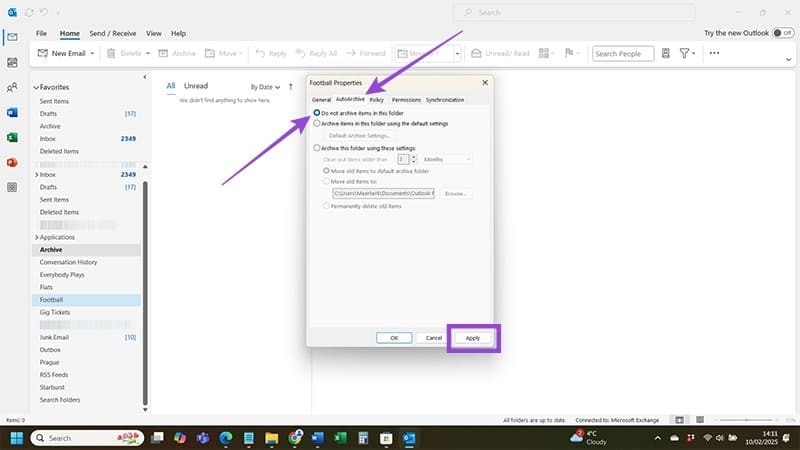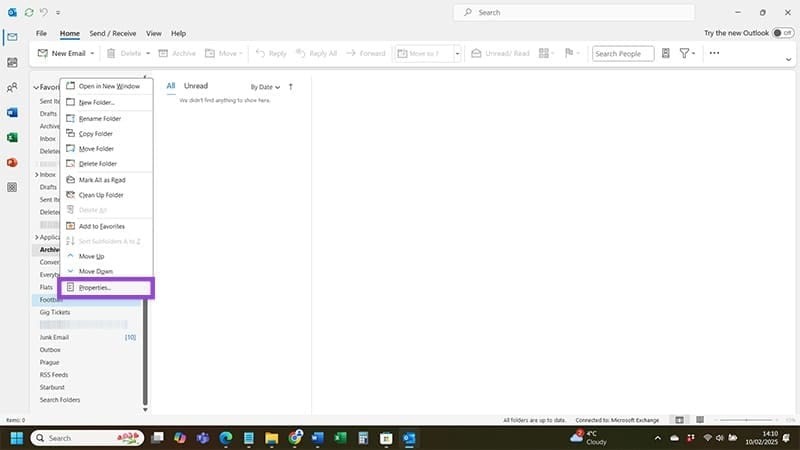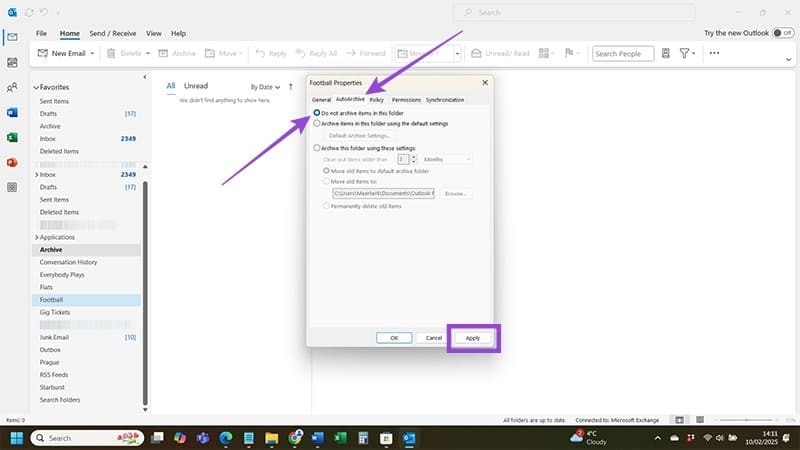A nova interface do Outlook está sendo implementada em muitas contas. No entanto, a interface do Outlook dificulta seu uso por muitas pessoas. Por exemplo, o recurso AutoArquivar não está disponível no Outlook. Aqui estão algumas maneiras de corrigir o erro de AutoArquivar ausente no Outlook.
Método 1: retornar à interface clássica do Outlook
Se estiver usando uma versão mais recente do Outlook que não tenha o recurso AutoArquivar, você pode tentar voltar para a interface clássica. Na interface do Outlook, clique em Ajuda e selecione Ir para o Outlook Clássico para retornar à interface clássica do Outlook.
Método 2: Revisar as configurações de AutoArquivamento do Outlook
Se você ainda estiver usando a interface antiga do Outlook, mas não vir a opção AutoArquivar, siga as instruções abaixo.
Passo 1:
Na interface do Outlook, clique em Arquivo e selecione Opções . Em seguida, o usuário clica em Avançado e olha para o lado em Configurações de AutoArquivamento , clica para revisar as configurações.

Passo 2:
Agora você precisa marcar Executar AutoArquivar a cada e especificar quando deseja que esse recurso seja executado . Você também pode fazer algumas alterações adicionais na forma como o AutoArquivar funciona. Por fim, clique em OK para salvar as alterações.

Método 3: Verifique cada pasta individualmente
Você pode ter problemas com uma pasta individual do Outlook que não está sendo arquivada enquanto o restante das pastas funciona bem.
Passo 1:
Você precisa localizar a pasta de erro à esquerda, clicar com o botão direito e selecionar Propriedades .
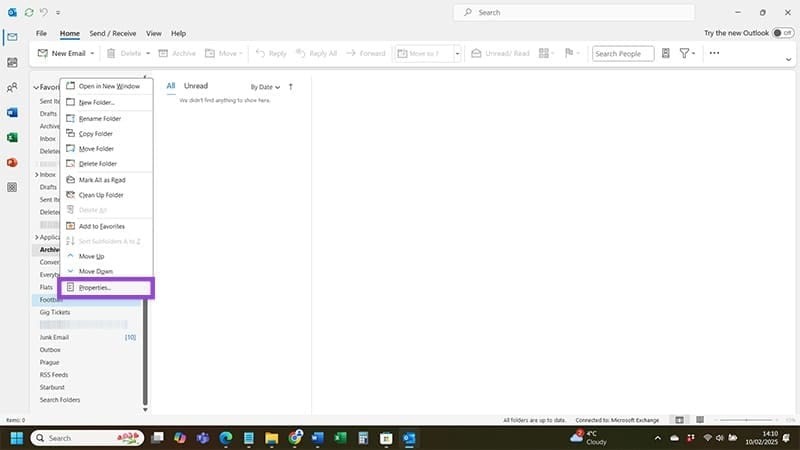
Passo 2:
Ao mudar para a nova interface, o usuário clica na aba AutoArquivar e desmarca Não arquivar itens nesta pasta para não armazenar nesta pasta. Clique em Aplicar para se candidatar.